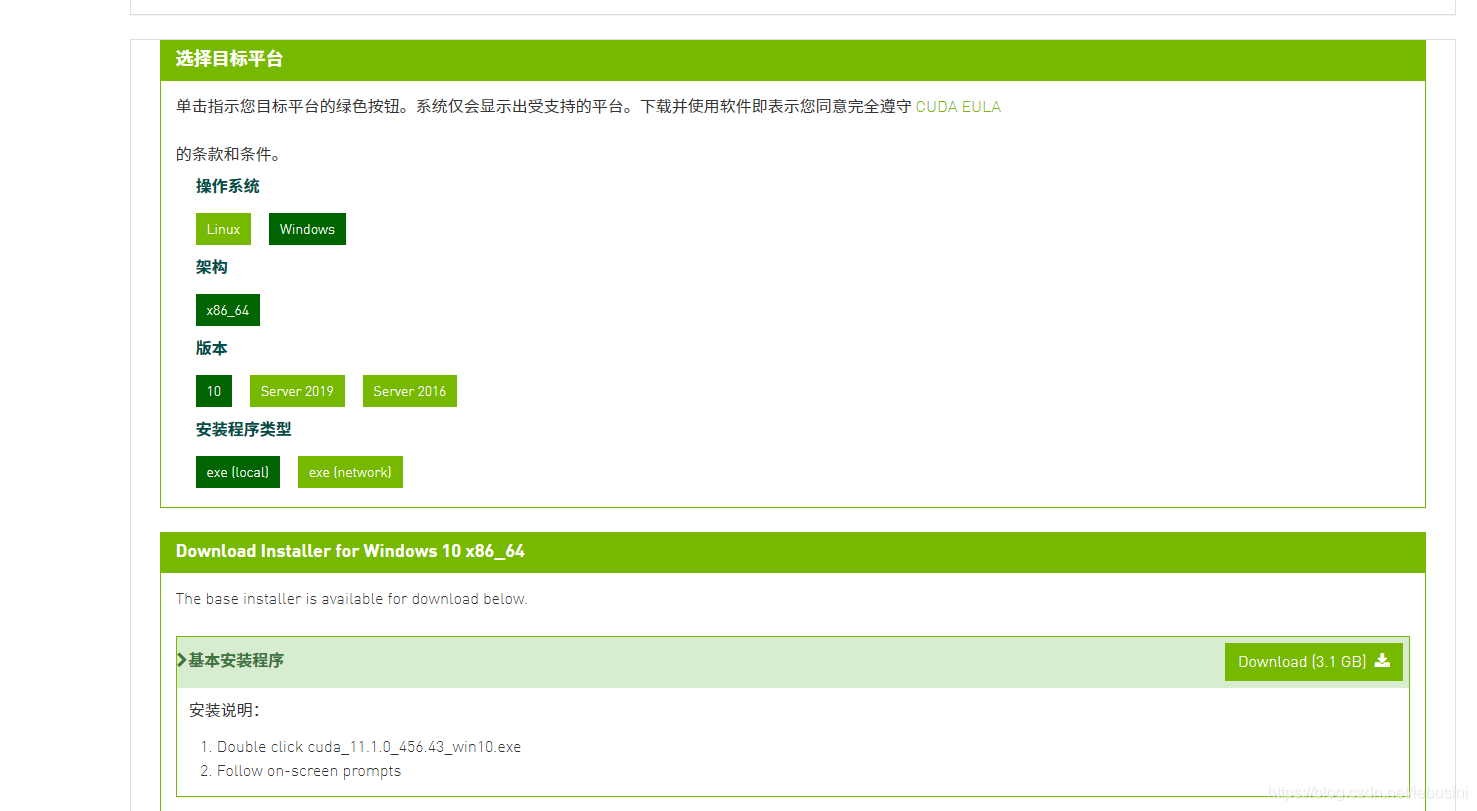说明:
mmsegmentation 是一个比较新的,深度学习的平台,可以运行和测试多个网络,用起来比较方便,但是原始的程序一般是安装在linux平台上使用,作者虽然给出了windows下的部分安装说明,但是作者也说了是实验性的,并不一定稳定,本文主要是在win10环境下安装一下该平台。
一 、安装cuda环境
1. 安装适用于cuda的显卡驱动
如果没有下载显卡可以先下载最新的显卡驱动,下载地址,根据自己的实际情况,选择对应的显卡驱动即可,这里我选择的是SD类型。这里有显卡驱动和cuda版本的对应关系, 一定要选择合适的驱动,以免不支持想要使用的cuda版本 。安装的时候选择只安装图形显卡选项,各种下一步即可。
2. 安装适用于cuda的程序
下载cuda, cuda下载地址
根据自己的配置选择合适的型号
安装
安装一定选择自定义安装,只安装cuda部分即可,以为显卡驱动我们已经安装
3.配置cudnn
下载cudnn,下载网址
注意:下载过程需要登陆,没有注册的话注册一个即可
将下载文件解压,将cuda文件夹里卖弄的文件夹直接覆盖到cuda安装目录下即可,一般默认路径类似于:
C:\Program Files\NVIDIA GPU Computing Toolkit\CUDA\v11.1
二、安装mmsegmentation
主要参考内容为项目原文说明,部分内容结合实际情况稍做修改
环境要求
- Python 3.6+
- PyTorch 1.3+
- CUDA 9.2+ (If you build PyTorch from source, CUDA 9.0 is also compatible)
- GCC 5+(windows 下需要有vs支持即可)
- MMCV
注意: 如果已经安装了mmcv ,需要运行 pip uninstall mmcv进行卸载。 mmcv和mmcv-full不可同时存在,否则将会产生 ModuleNotFoundError错误。
安装
注意: 在此之前anaconda已经安装,下载后直接跟中下一步无脑安装即可。
a. 创建一个虚拟环境并激活它
conda create -n open-mmlab python=3.7 -y
conda activate open-mmlab
b. 根据官网说明安装pytorch 官方说明.
这里我们用的是 PyTorch 1.7.1 和 CUDA 11.0.
自己根据自己的环境可能会是其他命令,以官网生成的命令为准.
conda install pytorch torchvision torchaudio cudatoolkit=11.0 -c pytorch
对于windows需要有本地c++编译器的支持,并确认已添加到环境变量。一般已经安装了Visual Studio 就可以了
然后, 克隆mmcv 然后 需要用pip安装mmcv:
# 克隆项目
git clone https://github.com/open-mmlab/mmcv.git
# 进入路径
cd mmcv
# 设置全部安装
set MMCV_WITH_OPS = 1
# 编译
python setup.py build_ext # if success, cl will be launched to compile ops
# 开发模式安装
python setup.py develop
d. 安装MMSegmentation.
git clone https://github.com/open-mmlab/mmsegmentation.git
cd mmsegmentation
pip install -e . # 或者用 "python setup.py develop"
Note:
1.在Windows上训练或测试模型时,请确保路径中的所有“ \”都替换为“ /”。将.replace(’\’,’/’)添加到任何出现路径字符串的python代码中。
2.version + git_hash也将保存在经过训练的模型meta中,例如0.5.0 + c415a2e。
3.当以“ dev”模式安装MMsegmentation时,对代码进行的任何本地修改将生效,而无需重新安装它。
4.如果您想使用opencv-python-headless代替opencv-python,
您可以在安装MMCV之前先安装它。
5.一些依赖关系是可选的。简单地运行pip install -e .只会安装最低的运行时要求。
要使用诸如cityscapessripts之类的可选依赖项,请使用pip install -r requirements / optional.txt手动安装它们,或在调用pip时指定所需的附加项(例如pip install -e。[optional])。 extras字段的有效键为:all,tests,build和optional。
测试是否成功
a. 首先安装jupyter notebook:
conda install jupyter notebook
b. 打开测试文件机型测试
1.首先运行jupyter notebook
jupyter notebook
2.然后打开测试文件并运行测试的脚本:
正常显示图片即可
单张图片测试:
python demo/image_demo.py ${IMAGE_FILE} ${CONFIG_FILE} ${CHECKPOINT_FILE} [--device ${DEVICE_NAME}] [--palette-thr ${PALETTE}]
以我为例:
D:\open-mmlab\mmsegmentation>python demo/image_demo.py demo/demo.png configs/pspnet/pspnet_r50-d8_512x1024_40k_cityscapes.py checkpoints/pspnet_r50-d8_512x1024_40k_cityscapes_20200605_003338-2966598c.pth --device cuda:0 --palette cityscapes